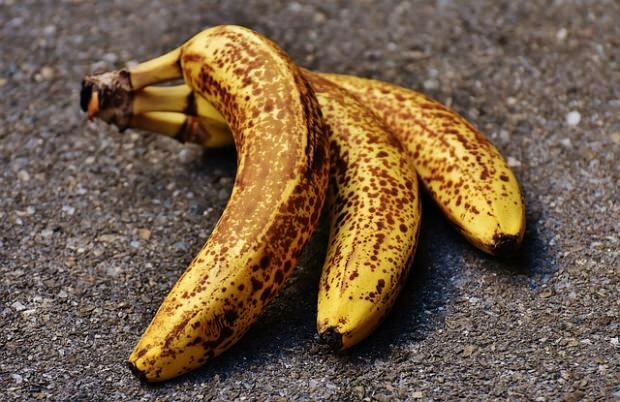ICloud Depolama Paylaşımı: Aile Üyesi Olmaktan Nasıl Yararlanabilirsiniz?
Elma Kahraman / / March 19, 2020
Son Güncelleme Tarihi:

Burada Apple iCloud depolama alanı ve Apple Aile Paylaşımı'nı kullanarak tasarruflarınızı nasıl en üst düzeye çıkarabileceğiniz hakkında daha fazla bilgi edinebilirsiniz.
Çoğu cihaz sahibi Apple'da veya Android tabanlı cihazların hâkim olduğu bir evde yaşıyor. Öncekindeyseniz, bu makale tam size göre. Burada Apple iCloud depolama alanı ve Apple Aile Paylaşımı'nı kullanarak tasarruflarınızı nasıl en üst düzeye çıkarabileceğiniz hakkında daha fazla bilgi edinebilirsiniz.
İCloud nedir?
2011 yılında tanıtılan iCloud, bir bulut depolama ve bulut bilişim hizmetidir. iCloud’un en önemli özelliği, Apple cihazlarınızı her gece otomatik olarak “bulutta” yedekleme yeteneğidir. Gerçekte, iCloud dünya çapında bir dizi sunucu grubudur.
Fotoğraflar, videolar, belgeler ve daha fazlası dahil olmak üzere herhangi bir dosyayı manuel olarak saklamanızı sağlayan daha yeni bir özellik olan iCloud Drive da var. Bu konumdan kişileri, takvimleri, yer imlerini, postayı, notları, sesli notları, paylaşılan fotoğrafları, sağlık verilerini, çağrı geçmişini ve diğer dijital içerikleri senkronize edebilirsiniz. iCloud Drive dosyaları kullandıkça kaydedilir ve birden fazla cihaza erişilebilir.
Güvenlik Hakkında Ne?
Dünyanın en büyük teknoloji şirketlerinden biri olan Apple, cihazlarında ve hizmetlerinde güvenliği artırmak için sürekli olarak çalışıyor. Ne yazık ki, bazen Google, Facebook ve diğer birçok şirkette olduğu gibi güvenlik ihlalleri meydana geldi.
Apple’ın en son güvenlik belgesi, iCloud kullanıcı verileri, aktarım sırasında şifreleme kullanılarak güvenlidir ve şifreli bir biçimde saklanır. Apple, en hassas kişisel bilgileri korumak için uçtan uca şifreleme kullanır. Uçtan uca şifreleme için Apple'ın iki faktörlü kimlik doğrulama. Şirket ayrıca optimum güvenlik seviyelerini korumak için cihazınızın yazılımını güncel tutmanızı önerir.
Şu anda, uçtan uca şifreleme kullanılarak iletilen ve depolanan özellikler ve veriler şunları içerir:
- Apple HomeKit verileri
- Apple Health verileri
- iCloud Anahtarlık
- Apple Pay ve diğer ödeme bilgileri
- QuickType Klavye öğrenilen kelime hazinesi
- Ekran Saati bilgileri
- Siri içeriği
- Kablosuz şifreler
Ücreti ne kadar?
Apple Kimliği olan herkes, sahip oldukları cihaz sayısına bakılmaksızın ücretsiz olarak 5 GB iCloud depolama alanı alır. Şu anda 512 GB'a kadar depolama alanında en pahalı iPhone ile, 5 GB'nin çoğu kullanıcı için muhtemelen yeterli olmadığını görmek kolaydır. Bu nedenle Apple, aylık veya yıllık olarak ekstra depolama alanı kiralayabileceğiniz abonelik planları sunar.
Şu anda ayda 0,99 ABD doları için 50 GB iCloud depolama alanı, ayda 2,99 ABD doları için 200 GB ve 9,99 ABD doları için 2 TB satın alabilirsiniz. Daha yüksek fiyatlı seçeneklerden birini seçtiğinizde iCloud depolamasını Apple Family üyelerinizle paylaşabilirsiniz. Aşağıda iCloud depolama alanını paylaşma hakkında daha fazla bilgi edinebilirsiniz.
Not: İCloud depolama alanınız biterse Apple sizi uyaracaktır. İleride, bu gerçekleştiğinde, bilgileri yalnızca sınırınıza kadar yedekler.
Depolama Alanınızı Artırma
İPhone veya iPad'de değişiklik yaparak istediğiniz zaman ek iCloud depolama alanı satın alabilirsiniz:
- İPhone veya iPad'inizde, Ayarlar ana sayfanızda görebilirsiniz.
- seçmek Adınız tıklayın.
- Seç iCloud.
- Dokunmak Depolamayı Yönet.
- seçmek Depolama Planını Değiştir.
Buradan, ihtiyaçlarınıza bağlı olarak iCloud depolama planınızı yükseltebilir veya düşürebilirsiniz. Eski sürüme geçtiğinizde, aboneliğiniz sona erdiğinde kullanılabilir depolama alanı azalır.
Aile Üyeleri Ekleme
Daha önce olduğu gibi kayıt edilmiş, bir Apple Aile Paylaşımı grubunun parçası olmak için en fazla altı aile üyesi ekleyebilirsiniz. 200 GB veya 2 TB iCloud depolama planını seçtiğinizi varsayarsak, onaylanan üyeler tüm Apple cihazlarında artan depolama alanına otomatik olarak erişir.
Aile Birimlerini Katılmaya Davet Etme
Aile üyelerinizden aşağıdaki gibi mobil cihazınız aracılığıyla grubunuza katılmasını isteyebilirsiniz:
- Cihazınızdaki Ayarlar uygulamasına hafifçe vurun.
- Seçin isim tepede.
- Seç Aile Paylaşımı.
- seçmek Aile Üyesi Ekle.
- Seç İMessage ile davet et bir şeyleri metin aracılığıyla davet etmek için.
- Dokunmak Kişiye Davet Et, Apple kimliğini ve şifresini cihazınıza eklemelerini isteyin.
- kullanım Bir Çocuk Oluşturun Küçük eklemek için hesap.
İCloud'da Neler Yedeklenir?
Biri iCloud Yedekleme'yi ifade ettiğinde, mobil cihazlarınızdan her gece kopyalanan ve depolanan öğelerden bahsediyoruz. Bu yedeklemeler, iPhone veya iPad'inizdeki Ayarlar uygulamasında iCloud Yedekleme açıldığında, cihazlarınız Kablosuz ağa bağlı ve kilitli olduğunda ve ayrıca bir güç kaynağına bağlı olduğunda gerçekleşir. iCloud Yedekleme yalnızca iPhone, iPad ve iPod touch'ta kullanılabilir. İPhone ile senkronize olan Apple Watch bilgileri de günlük olarak yedeklenir.
Apple, Mac dahil diğer cihazlarda iCloud Yedekleme'yi sunmaz.
İCloud Yedekleme, gerektiğinde bir Apple cihazını geri yüklemek için ihtiyacınız olan her şeyi içerir. Bu Yedekleme; uygulama verilerini, Apple Watch yedeklemelerini, cihaz ayarlarını, ana ekran ayarlarını ve uygulama organizasyonunu, iMessage, metin (SMS) ve MMS mesajlarını, fotoğrafları ve iPhone, iPad ve iPod touch'ınızdaki videolar, müzik, film, TV şovları, uygulamalar ve kitaplar, zil sesleri ve Görsel gibi Apple hizmetlerinden geçmiş satın alma Sesli mesaj.
İCloud Yedeklemeyi Ayarlama
İCloud Yedekleme'yi kullanmaya başlamak için:
- İPhone veya iPad'inizde, Ayarlar ana sayfanızda görebilirsiniz.
- seçmek Adınız tıklayın.
- Dokunmak iCloud.
- Ben seçinBulut yedekleme.
- Aç / Kapat iCloud Yedekleme.
Bundan sonra, cihazınız Wi-Fi'ye bağlı, kilitli ve bir güç kaynağına bağlı olduğu varsayılarak otomatik bir yedekleme alacak. Bu gereksinimlerden herhangi biri karşılanmazsa, ertesi gece başka bir yedekleme yapmaya çalışır.
Otomatik yedeklemeyi kaçırırsanız, istediğiniz zaman manuel bir yedeklemeyi başlatabilirsiniz. Böyle yaparak:
- İPhone veya iPad'inizde, Ayarlar ana sayfanızda görebilirsiniz.
- seçmek Adınız tıklayın.
- Dokunmak iCloud.
- Ben seçinBulut yedekleme.
- Dokunmak Şimdi yedekle.
Yedeklenenleri Değiştirme
Günlük iCloud Yedekleme yoluyla neler Yedekleyebileceğiniz konusunda çok az esneklik vardır. Belirli uygulama verilerinin yedeklenip yedeklenmeyeceği (yerel ve üçüncü taraf) ile sınırlısınız. Varsayılan olarak, iCloud'u destekleyen uygulamalar yedeklenir.
Bunu değiştirmek için:
- İPhone veya iPad'inizde, Ayarlar ana sayfanızda görebilirsiniz.
- seçmek Adınız tıklayın.
- Dokunmak iCloud.
- geçiş uygulamaların iCloud'u Kullanan Uygulamalar altında.
İCloud Drive'ı kullanma
Yukarıda belirtildiği gibi, iCloud sürücü tek tek dosyaları birden fazla cihazda manuel olarak depolayabileceğiniz, erişebileceğiniz ve düzenleyebileceğiniz yerdir. İçeriğe mobil cihazlarınızdaki bir iCloud Drive üzerinden ve tüm bilgisayarlarınızda, Mac'te veya başka bir yerde iCloud.com'a giriş yaparak erişebilirsiniz. Mac'inizdeki Masaüstü ve Belgeler klasörlerindeki tüm dosyaların iCloud Drive'da otomatik olarak saklanmasını da sağlayabilirsiniz. Böylece, dosyaları genellikle Mac'inizde tuttuğunuz yere kaydedebilirsiniz ve dosyalar iCloud.com ve tüm cihazlarınızda kullanılabilir hale gelir.
İCloud Drive'ınızı bulmak için ::
- Desteklenen bir tarayıcıdan iCloud.com'da iCloud Drive'ı kullanabilirsiniz.
- Mac'inizdeki Finder'da iCloud Drive'a gidebilirsiniz.
- İPhone veya iPad'inizde dosyalarınıza Dosyalar uygulamasından erişebilirsiniz.
- Ayrıca, Windows 7 veya üzeri ve Windows için iCloud yüklü PC'nizde, Dosya Gezgini'nde iCloud Drive'a gidebilirsiniz.
Buluttaki iCloud Fotoğrafları ve Mesajları
Diğer iki dosya türü iCloud'da depolanır: Buluttaki Fotoğraflar ve Mesajlar. İle iCloud Resimleri, tüm fotoğraf ve videolarınıza çeşitli cihazlarınızdan erişilebilir ve otomatik olarak senkronize edilir. Buluttaki MesajlarBu arada, mesajlaşmanın IMAP e-postası gibi çalışmasını sağlayın. Bu nedenle, alınan iletiler aynı Apple Kimliğinde oturum açan her iOS ve macOS cihazında gösterilir.
Ayrıca, iCloud'daki Mesajlar ile tüm mesajlarınız, fotoğraflarınız ve mesaj ekleriniz iCloud'da saklanır ve cihazlarınızda yer açar. Ayrıca bir cihazdaki bir mesajı veya görüşmeyi sildiğinizde, tüm cihazlarınızda silinir. Bunları her bir cihazdan ayrı olarak kaldırmanız gerekmez.
Ne Kadar Yer Kullanılıyor?
Apple Aile Paylaşımı grubunun üyeleri, grup tarafından ne kadar depolama alanı kullanıldığını görebilir. Ancak kullanıcılar başkalarının dosyalarını göremez veya dosyalarına erişemez.
Aile depolama alanını görmek için:
İPhone, iPad veya iPod touch'ınızda
- İPhone veya iPad'inizde, Ayarlar ana sayfanızda görebilirsiniz.
- seçmek Adınız tıklayın.
- Dokunmak iCloud.
- Seç Depolamayı Yönet.
- Dokunmak Aile Kullanımı.
Aile Kullanımı sayfasında, her aile üyesinin kullandığı depolama alanı miktarını görebilirsiniz. Organizatör, istediği zaman, iCloud depolamasını aynı sayfadan paylaşmayı durdurarak durdurabilir Aileyle Paylaşmayı Durdur.
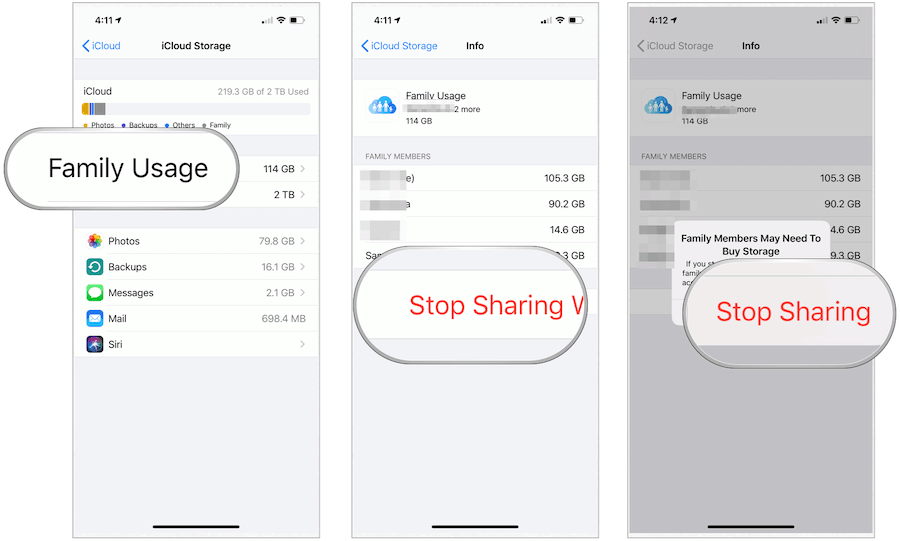
Daha büyük iki paketten birini seçerek, iCloud depolamasını ailenizin üyeleriyle paylaşabilir ve tasarruf edebilirsiniz. Depolama alanı paylaşımı, Apple Ailesi oluşturmanın avantajlarından sadece bir tanesidir. Daha önce açıklandığı gibi, dijital ürünleri uygulamalar, e-kitaplar, filmler, müzik ve daha fazlası dahil olmak üzere aile üyeleriyle paylaşabilirsiniz. En iyisi, iCloud depolamanın aksine, bu içeriği ücretsiz olarak aile üyeleriyle paylaşabilirsiniz.